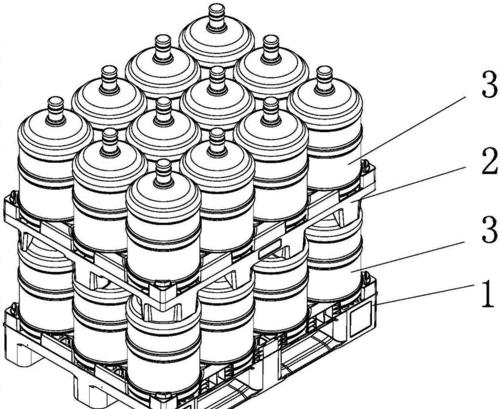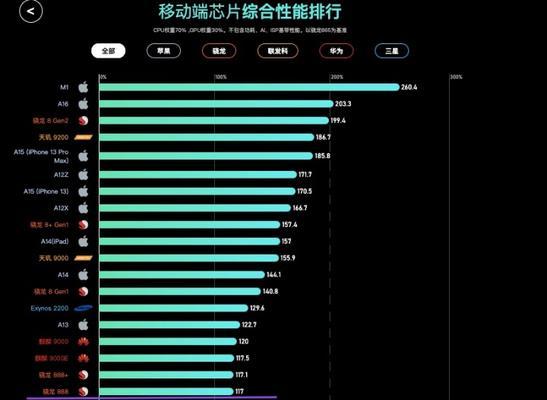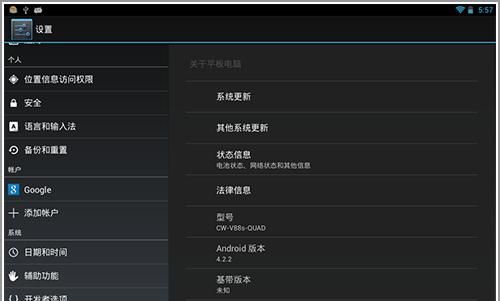荣耀平板如何与其他设备互联?
随着科技的发展,智能设备的互联互通已经成为我们生活的一部分。荣耀平板作为一款受欢迎的平板电脑产品,它提供了多种方式与其他设备进行互联。无论是想要与智能手机同步文件、与电脑共享屏幕还是与智能家电连接,荣耀平板都能满足您的需求。接下来,让我们一步步详细了解荣耀平板如何与其他设备互联的步骤和技巧。
一、与荣耀/华为设备互联
荣耀平板与同一生态系统下的荣耀或华为设备互联非常简单,主要通过华为Share功能实现。
步骤1:启用华为Share
在荣耀平板和需要互联的华为/荣耀设备上,打开“设置”。
在“设备连接”选项中找到并启用“华为Share”功能。
在手机端和平板端都要确保蓝牙和WiFi都已开启。
步骤2:快速连接
在平板端选择“我的设备”下的相应手机图标,平板就会自动搜索附近的华为设备。
选择要连接的手机,等待两设备配对完成即可。
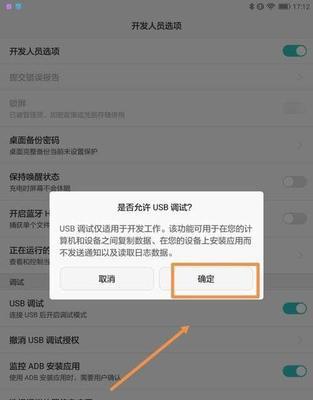
二、与电脑互联
荣耀平板与电脑互联,可以通过多种方式实现,包括无线投屏、文件传输等。
无线投屏
在电脑上安装并启动“智慧生活”应用。
在平板上选择“无线投屏”功能,搜索到电脑后选择进行连接。
文件传输
使用USB数据线将荣耀平板和电脑连接。
平板会自动弹出“文件管理器”,选择“电脑”。
在电脑端,打开“此电脑”,找到荣耀平板对应的驱动器,就可以进行文件传输了。
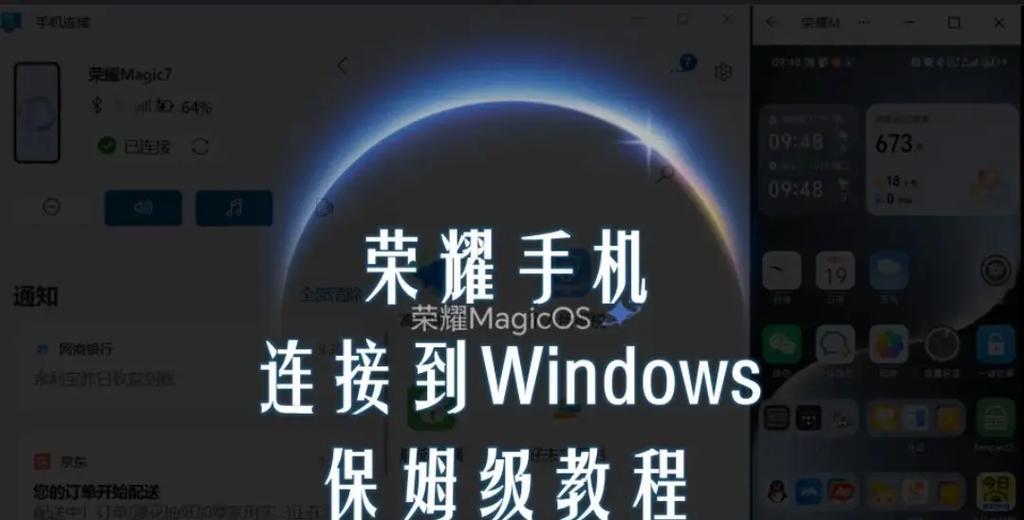
三、与智能家电互联
荣耀平板也可与各种智能家居设备互联,主要通过第三方智能家电应用来实现。
步骤1:安装应用
在荣耀平板上下载并安装智能家居控制应用,如“华为智能家居”。
注册账号并按照应用提示添加智能家电设备。
步骤2:控制智能家电
打开智能家居应用,平板将自动搜索并显示可控制的智能家电。
通过平板,您可以远程控制家电的开关、调节设置等。
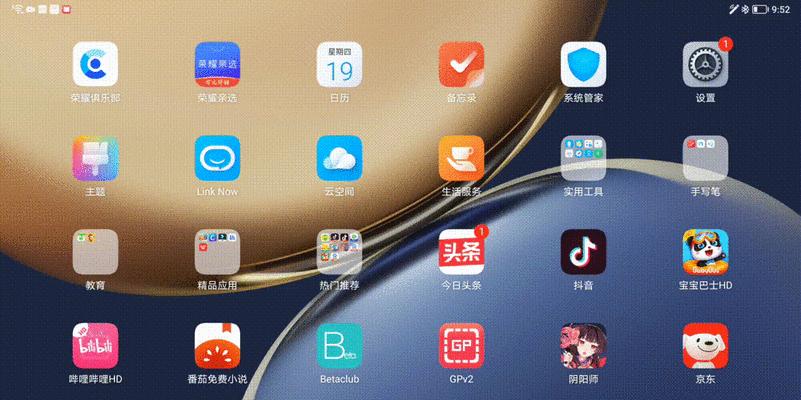
四、常见问题与解决方案
问题1:华为Share无法连接怎么办?
确认两设备的“华为Share”功能是否已开启。
检查两设备的蓝牙和WiFi是否处于同一网络下。
尝试重启两设备后再次连接。
问题2:文件传输速度慢如何解决?
检查使用的USB数据线是否为高质量数据线。
使用高速USB端口连接。
确认电脑和平板的文件管理器设置中没有限制传输速度。
问题3:智能家居应用连接失败怎么办?
确保智能家居应用和智能家电设备的网络连接正常。
检查平板的定位服务是否已开启,以便应用更准确地识别设备位置。
尝试更新智能家居应用到最新版本。
荣耀平板的互联功能强大,不仅限于以上介绍的方式。您可以探索更多互联技巧,例如与第三方设备和应用的兼容性和互联可能性。通过了解和使用这些功能,您的智能生活将更加便捷和高效。
通过以上详细指导,您应该能够熟练地将荣耀平板与其他设备进行互联。如果在互联过程中遇到任何问题,不妨回顾上述步骤,或许能找到解决方法。同时,随着技术的不断进步,荣耀平板的互联功能还将不断优化和升级,我们期待未来能有更多智能互联的可能性。
版权声明:本文内容由互联网用户自发贡献,该文观点仅代表作者本人。本站仅提供信息存储空间服务,不拥有所有权,不承担相关法律责任。如发现本站有涉嫌抄袭侵权/违法违规的内容, 请发送邮件至 3561739510@qq.com 举报,一经查实,本站将立刻删除。
- 上一篇: 无网络状态下如何连接防火墙?
- 下一篇: 苹果手机优化操作步骤是什么?优化后效果如何?
- 站长推荐
-
-

如何在苹果手机微信视频中开启美颜功能(简单教程帮你轻松打造精致自然的美颜效果)
-

解决WiFi信号不稳定的三招方法(提高WiFi信号稳定性的关键技巧)
-

微信字体大小设置方法全解析(轻松调整微信字体大小)
-

提升网速的15个方法(从软件到硬件)
-

如何更改苹果手机个人热点名称(快速修改iPhone热点名字)
-

解决Mac电脑微信截图快捷键失效的方法(重新设定快捷键来解决微信截图问题)
-

如何在手机上显示蓝牙耳机电池电量(简单教程)
-

解决外接显示器字体过大的问题(调整显示器设置轻松解决问题)
-

找回网易邮箱账号的详细教程(快速恢复网易邮箱账号的方法及步骤)
-

科学正确充电,延长手机使用寿命(掌握新手机的充电技巧)
-
- 热门tag
- 标签列表